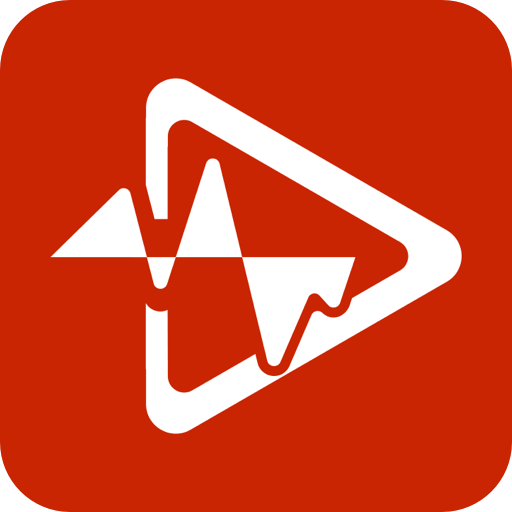在日常生活中,笔记本电脑的应用越来越普遍,尤其是在观看视频、在线学习及远程办公等方面。但是很多用户在使用笔记本电脑观看视频时,常常会遇到无声的问题。这不仅影响了观看体验,还可能造成用户对设备的误判。本文将为您一一介绍解决笔记本电脑看视频无声问题的有效方法。

一、检查音量设置
最常见的无声问题往往是因为音量设置不当造成的。在开始排查之前,首先请确保以下几点:
1. 检查笔记本电脑的音量是否已经调低甚至静音。您可以在系统右下角的音量图标上右键点击,选择“打开音量合成器”,确保所有音量滑块都已经调到合理的位置。
2. 如果您正在使用耳机,也需检查耳机的音量调节按钮,确保其未被调至静音状态。
二、检查音频输出设备
在使用外部音响或耳机时,您需要确保音频输出设备设置正确。有时笔记本电脑可能会默认设置为错误的音频输出设备,导致没有声音。
1. 右键单击“音量”图标,选择“播放设备”,在弹出的窗口中查看当前使用的音频设备。
2. 如果看到的设备不是您所使用的音频设备,右键选择“设为默认设备”。确保您的耳机或音响被正确识别并设置为默认输出设备。
三、更新音频驱动程序
如果音量设置和音频输出设备都没有问题,但依然没有声音,可能是您的音频驱动程序出现了问题。驱动程序过时或损坏都可能导致无声现象。
1. 前往“设备管理器”,找到“声音、视频和游戏控制器”,右键单击您的音频设备,选择“更新驱动程序”。
2. 如果更新后仍然没有声音,您可以尝试卸载驱动程序,然后重启电脑,系统会自动重新安装适合的驱动程序。
四、检查系统设置
有时系统设置的问题也会导致声音消失。您可以按照以下步骤进行检查:
1. 在控制面板中,进入“声音”选项,检查“播放”标签页下的设备是否正常工作。
2. 如果您的设备出现了问题,可以尝试选择该设备并点击“属性”,在“级别”选项卡中调整音量,查看是否可以恢复声音。
五、检查视频播放软件设置
有时候问题可能出现在您所使用的视频播放软件本身。每个视频播放器的音量设置可能各不相同。
1. 尝试打开其他播放器(如VLC、PotPlayer等)播放相同的视频文件,看是否出现声音。
2. 在播放器的音量设置中,检查音量是否设置适当,确保没有被调至静音状态。
六、检查系统更新
最后要确保您的操作系统为最新版本,某些更新会修复已知的声卡或音频相关问题。
1. 在“设置”中选择“更新和安全”,然后点击“检查更新”。
2. 如果有可用的更新,请安装并重启计算机。
七、寻求专业帮助
如果经过以上几个步骤仍然没有解决问题,可能是硬件故障,如声卡损坏或内置扬声器问题。此时建议联系专业的售后服务或技术人员进行检修。
总而言之遇到笔记本电脑观看视频无声问题时,不必惊慌,通常通过检查音量设置、音频输出设备、驱动程序和软件设置等步骤即可找到解决方案。希望以上方法能够帮助到您,恢复良好的观看体验。